WordPress 仪表盘
WordPress仪表盘允许完全访问并管理网站的后台。它是管理员面板中的默认页面,位于登录页面之后。它主要代表着博客上发生的一切事情。您可以在这里检查与您的文章相关的一切。它会向您提供有关您的网站的更新。如果您想要更改密码或更改任何设置,那么这是您需要来的地方。
仪表盘的所有内容都被分组为小部件。您可以根据需要隐藏/显示这些小部件。可以使用拖放操作来更改它们的位置。
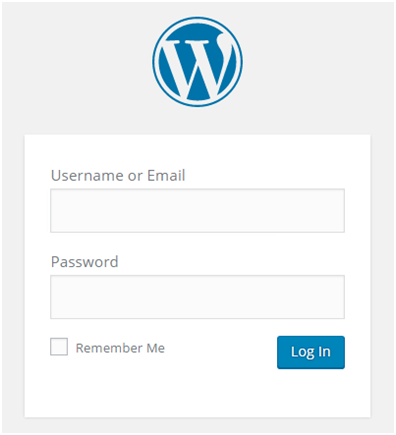
看一下上面的快照,这是WordPress的登录页面。填写信息后,点击 登录 按钮,您将被引导到下面显示的仪表盘屏幕。
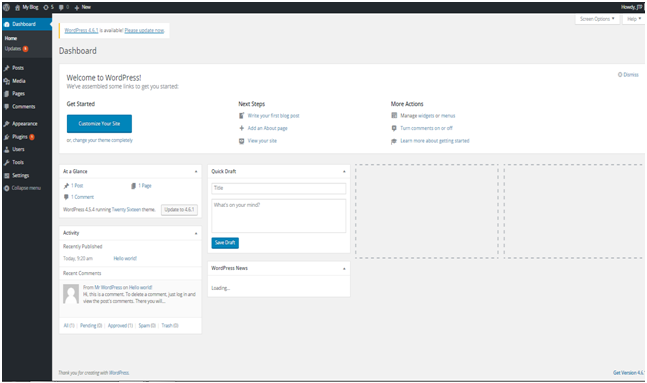
上面的快照是WordPress的仪表板。
我们将从仪表板中解释以下几点。
- 管理栏
- 侧边栏菜单
- 欢迎使用WordPress
- 一览
- 活动
- 快速草稿
- WordPress新闻
- 屏幕选项
管理栏
顶部的黑色栏是管理栏。只有登录的管理员才会显示这个栏,所以叫做管理栏。

看一下以上的快照,这是显示在我们账户上的管理员工具栏。
包含以下内容:
- 一个WordPress图标 – 包含关于WordPress、WordPress.org、文档等信息。
- 网站主页 – 这将带您到网站的主页。
- 通知 – 所有的通知都将显示在这里。我们有5个通知。
- 评论 – 显示博客上的评论,您可以编辑、回复或删除评论。
- 新建 – 您可以添加新的页面、文章、媒体或用户。
- 管理员名称 – 它显示在管理员工具栏的右端,显示登录的用户名(当前登录的用户名是JTP)。您可以在这里编辑个人资料和退出登录。
侧边栏菜单
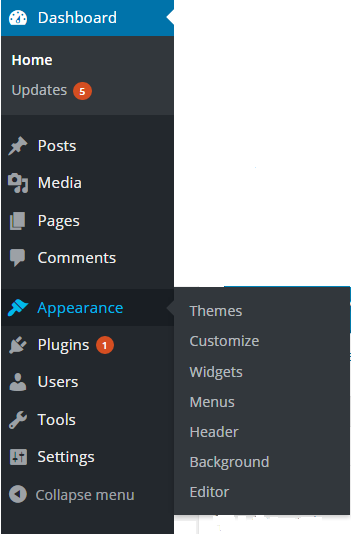
看上面的快照,它是仪表盘的侧边菜单,包含了完整的选项菜单。这些选项可以方便地访问您网站的不同区域。
选择一个选项时,可能会出现子菜单列表。就像这里我们展示了“外观”子菜单列表。
菜单内容
仪表盘 – 显示收到的更新
文章 – 管理您博客上的文章
媒体 – 管理媒体内容库,例如图像、音频和视频
页面 – 创建和管理页面
评论 – 显示您博客上的所有评论
外观 – 更改您的网站外观
插件 – 扩展网站功能并管理它们
用户 – 显示您网站的所有用户。通过更改密码和名称来编辑您的网站
工具 – 网站设置
欢迎来到WordPress
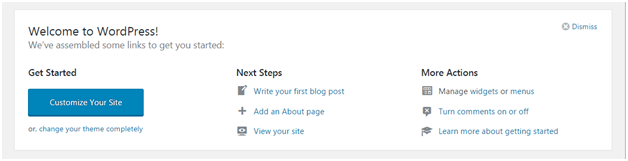
这显示在仪表板的中上方。有一个按钮可以使用不同的主题来自定义您的网站。它包含了创建博客、查看您的网站等不同链接,如上所示。
在右上角有一个选项可以移除这个小部件。如果您想要移除它,您可以这样做。但如果您想要它回来,点击屏幕选项下拉菜单。
一览
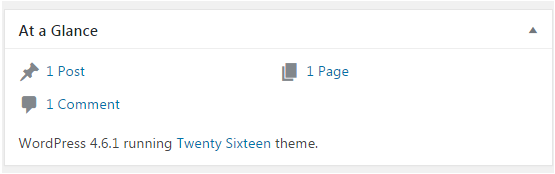
你可以查看你的网站上有多少篇文章、页面和评论。这些评论中也包括被标记为垃圾评论的内容。它还显示出了你网站当前使用的主题。
如果安装了一些插件,它还会提供一些额外的信息。
动态
此小工具提供了有关你最近发布的一些文章的信息。它会显示出你文章上的最新评论。
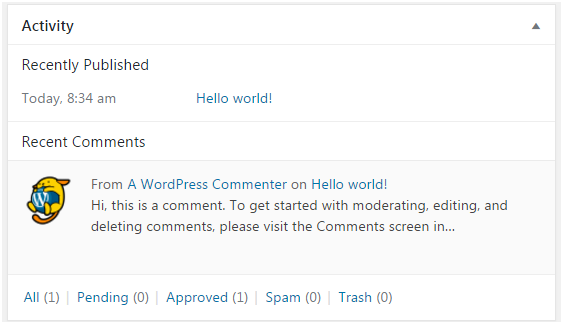
看上面的快照,在我们的活动小组件中有一个最近的评论。
将鼠标悬停在评论上时,会出现不同的操作,例如编辑、删除、回复等。
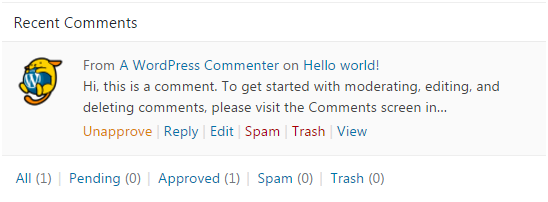
快速草稿
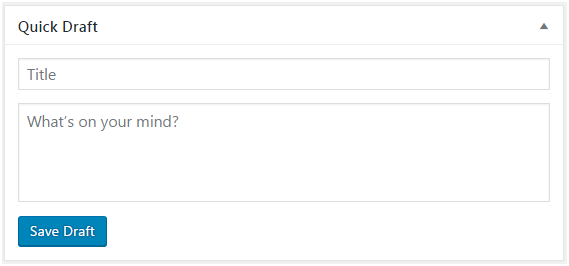
快速草稿部件是一种您可以用来记录和保存想法的草稿形式的方式。后来您可以写一篇博客。
WordPress 新闻
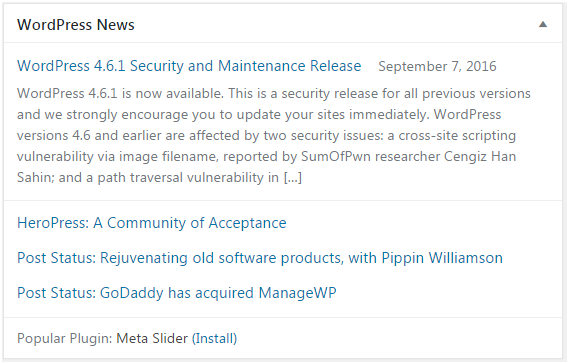
此小部件显示来自WordPress官方博客的最新博文。如果你点击右上角的箭头,这个小部件将隐藏。
屏幕选项

正如您已经知道的,您的仪表板区域中的每个小部件都可以启用和禁用。为了这样做,有一个“屏幕选项”小部件,它允许您启用或禁用不同的小部件。
您还可以根据需要最小化或拖动小部件。
 极客笔记
极客笔记